win10電腦wifi打不開解決方法
- WBOYWBOYWBOYWBOYWBOYWBOYWBOYWBOYWBOYWBOYWBOYWBOYWB轉載
- 2023-07-17 18:02:005558瀏覽
使用Windows 10系統時,會遭遇各種問題,例如遇到無法啟動Wi-Fi的情況。透過開啟WIFI熱點,我們可以分享電腦的網路給手機,從而幫助手機節省一些流量。 win10電腦wifi打不開怎麼辦呢?有些朋友不了解處理方法,以下我們將介紹win10電腦wifi打不開解決方法。
win10電腦wifi打不開解決方法,具體步驟如下:
#在Win10筆記本無線圖示上右鍵,在彈出的右鍵選單中,點擊進入「打開網路和共享中心」。
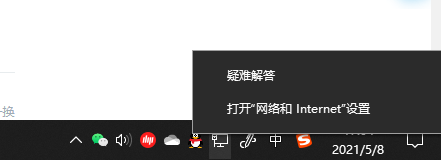
開啟網路共用中心後,再點選左側的「變更適配器設定」。
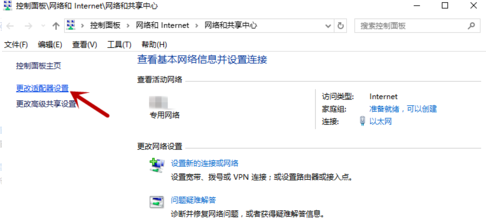
進入網路連線設定介面,然後找到「WLAN無線網路」。

在「WLAN無線網路」圖示上點選滑鼠右鍵,在彈出的選單中,點選「診斷」。
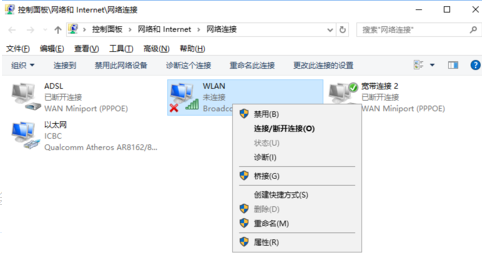
進入診斷階段,稍等片刻診斷結果就會出來。
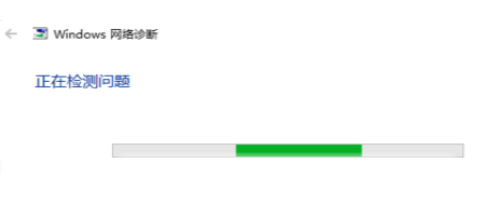
等待Windows網路診斷完成,會看到診斷結果提示「此電腦上沒有執行Windows無線服務」。點擊「嘗試以管理員身分進行這些修復」。
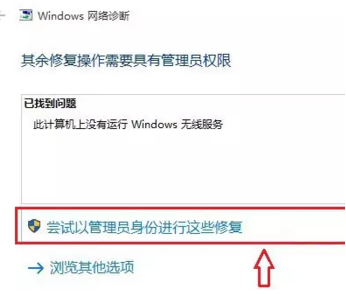
成功啟動Windows無線服務後,無線圖標上的紅叉就會消失,點擊無線網路圖標,可以成功搜尋與連接Wifi無線網路了。
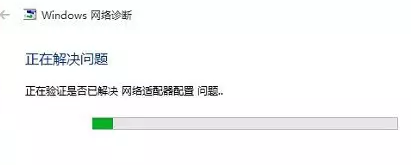
以上就是小編帶來的win10電腦wifi打不開解決方法的全部內容,希望可以幫忙。
以上是win10電腦wifi打不開解決方法的詳細內容。更多資訊請關注PHP中文網其他相關文章!
陳述:
本文轉載於:windows7en.com。如有侵權,請聯絡admin@php.cn刪除

